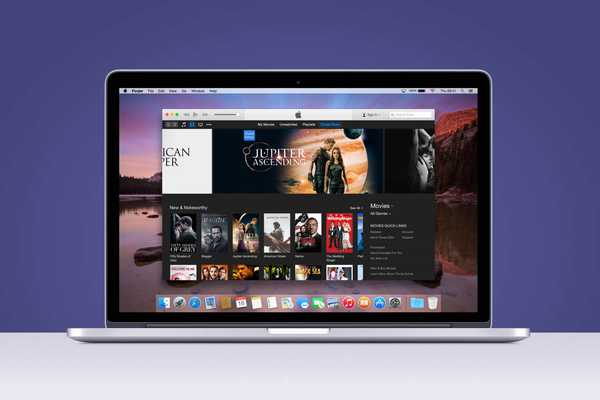Hvis du ejer en iOS-enhed, er du sandsynligvis fortrolig med iTunes. Selvom iTunes er fantastisk, rapporterede mange brugere iTunes-fejl 13014 og 9.
Disse fejl kan være problematiske, og de kan forhindre dig i at starte iTunes. Der er dog en måde at løse disse problemer en gang for alle på.
Hvordan kan jeg rette iTunes-fejl 13014 og 9?
1. Slet iTunes Library Genius.itdb-journal-filen
- Gå til
C: \ Brugere \ dit_brugernavn \ Musik \ iTunesvejviser. - Find og slet nu iTunes Library Genius.itdb-journal fil.
På Mac:
- Naviger til
Hjem \ Musik \ iTunes. - Find iTunes Library Genius.itdb-journal og slet det.
Hvis det ikke virker, kan du prøve at fjerne det iTunes Library Genius.itdb eller iTunes Library Genius.itdb.lock fil også.
2. Sluk for Genius-funktionen
- Åben iTunes.
- Vælg Fil> Bibliotek.
- Klik nu på Sluk for Genius.
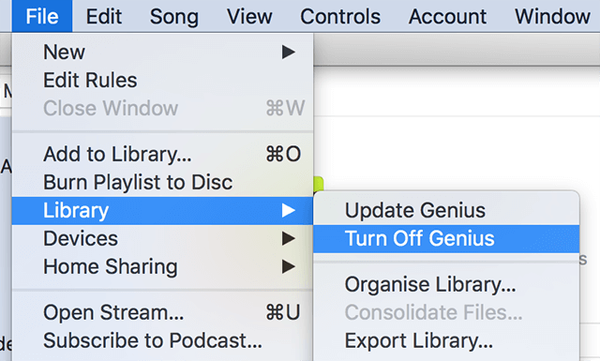
Du kan også slå Genius-funktionen fra ved at gøre følgende:
- Sørg for, at du er afbrudt fra internettet.
- Åben iTunes og gå til Indstillinger> Generelt.
- Fjern markeringen iCloud musikbibliotek og klik Okay.
- Gå nu til Fil> Bibliotek og slå Genius-funktionen fra.
3. Flyt dit iTunes-bibliotek
- Flyt dit iTunes-bibliotek til skrivebordet.
- Start iTunes igen, og vælg muligheden for at oprette et nyt bibliotek.
- Tilføj nu sangene fra dit bibliotek, og kontroller, om problemet stadig er der.
Få brugere rapporterede om fejl 13014 og 9 i iTunes, mens de lagrede deres iTunes-bibliotek på NAS. For at rette det skal du flytte biblioteket fra NAS til den lokale disk.
4. Frigør plads, og genstart din Mac
- Sørg for, at du har nok plads på din lokale disk. Frigør plads, hvis det er nødvendigt.

- Hvis det ikke hjælper at frigøre plads, skal du genstarte din Mac og kontrollere, om det hjælper.
- Hvis du har installeret antivirussoftware, skal du deaktivere den eller fjerne den og kontrollere, om det løser problemet.
5. Sørg for, at dine enheder er opdaterede
- Sørg for, at både din Mac, iOS-enhed og iTunes er opdateret.
- Genstart din iOS-enhed, tilslut den, og vælg Opdatering mulighed.
Alternativt kan du prøve disse trin:
- Kontroller USB-kablet for beskadigelse.
- Prøv at bruge et andet USB-kabel eller en anden USB-port.
- Hvis alt andet mislykkes, skal du prøve at bruge en anden computer.
iTunes-fejl 13014 og 9 kan være problematiske, men vi håber, at det lykkedes dig at rette dem ved hjælp af vores løsninger.
FAQ: Lær mere om iTunes-fejl
- Hvordan løser jeg fejl 13014 på iTunes?
For at rette fejl 13014 skal du frigøre lagerplads eller udvide dit lager.
- Hvordan downloader jeg den nyeste version af iTunes?
Du kan downloade iTunes fra iTunes-webstedet eller ved hjælp af App Store.
- Hvordan løser jeg iTunes-synkroniseringsfejl?
For at rette synkroniseringsfejl skal du sørge for, at både iTunes og din iOS-enhed og computer er opdateret.
- itunes
- iTunes-fejl
 Friendoffriends
Friendoffriends